Cách tạo highlight dòng tự động theo giá trị ô trong Excel
Giả sử ta sẽ định dạng dòng màu xanh cho các em có điểm từ 5 điểm trở lên và màu đỏ nếu điểm dưới 5, mỗi khi thay đổi điểm số thì Excel sẽ tự động thay đổi màu nền tương ứng với số điểm.
Đầu tiên bạn chọn vùng dữ liệu cần tạo định dạng có điều kiện bằng cách kéo chuột như sau:
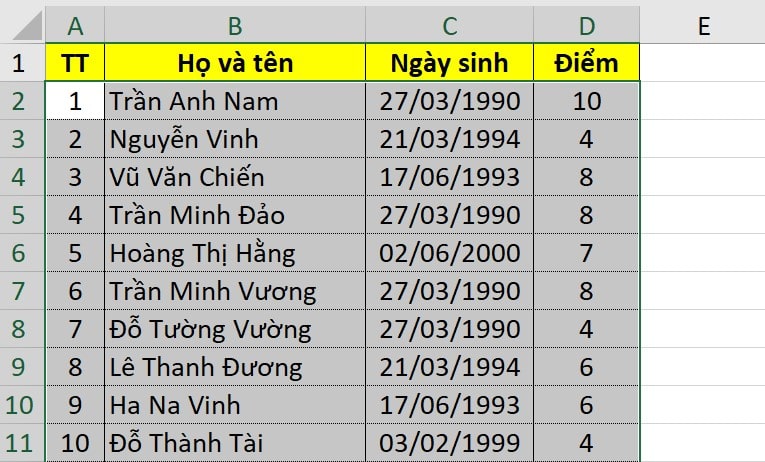
Tiếp theo vào Conditional Formatting/ Manage Rules…
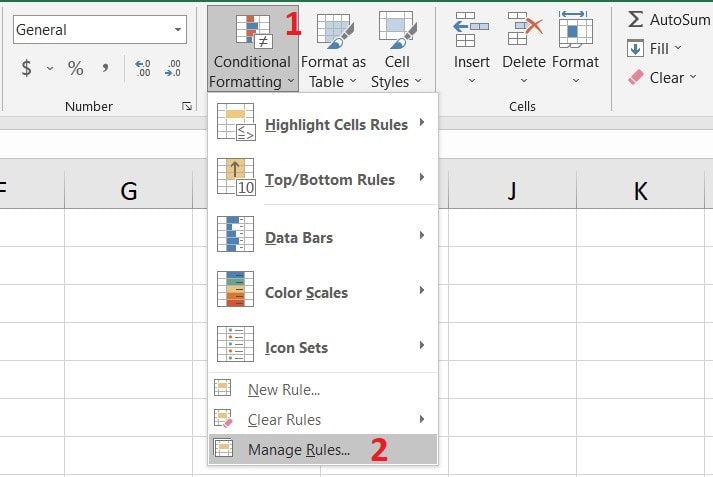
Chọn New Rule… để thêm quy định của định dạng
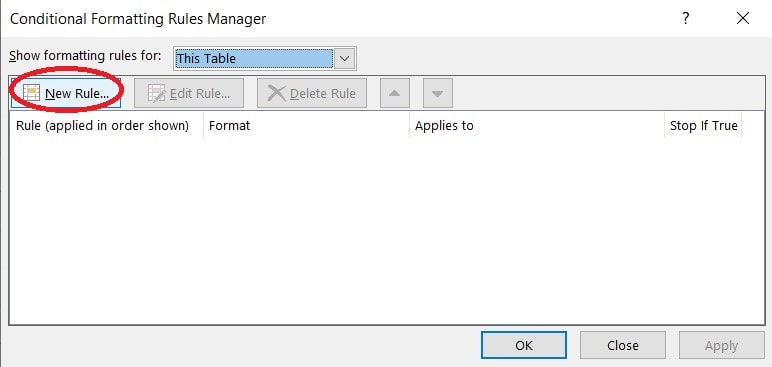
Chọn Use a formula to determine which cells to format rồi tại mục Format values where this formula is true nhập công thức như trong hình (ở đây ô đầu tiên của cột được lấy giá trị để định dạng là ô D2, lưu ý ta chỉ cố định cột và không cố định dòng nên sẽ là $D2 còn điều kiện là lớn hơn hoặc bằng 5) rồi chọn Format để thêm định dạng nếu đúng điều kiện.

Chọn thẻ Fill để tô màu nền cho dòng rồi chọn Ok.
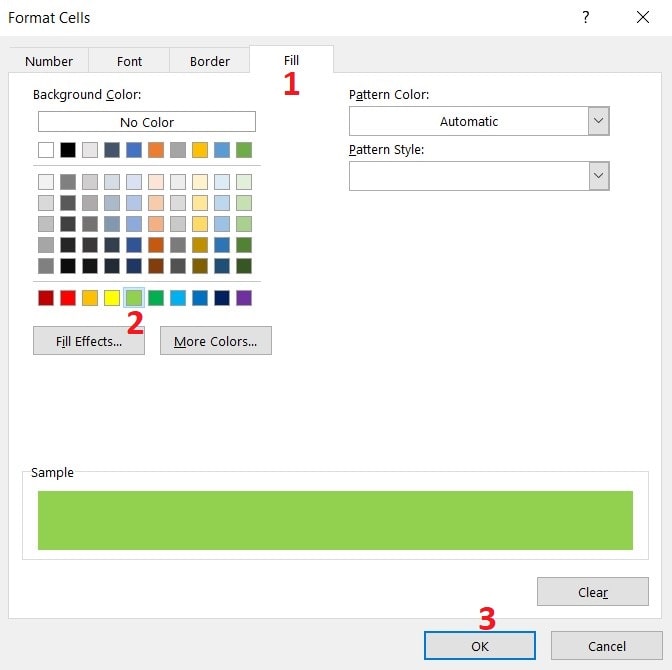
Tiếp tục chọn New Rule… để thêm quy định thứ 2 về trường hợp điểm nhỏ hơn 5
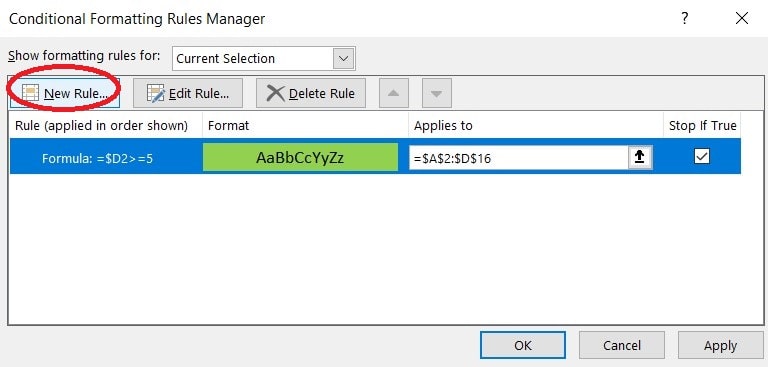
Chọn Use a formula to determine which cells to format và nhập công thức và chọn Format để định dạng nền màu đỏ rồi chọn Ok.
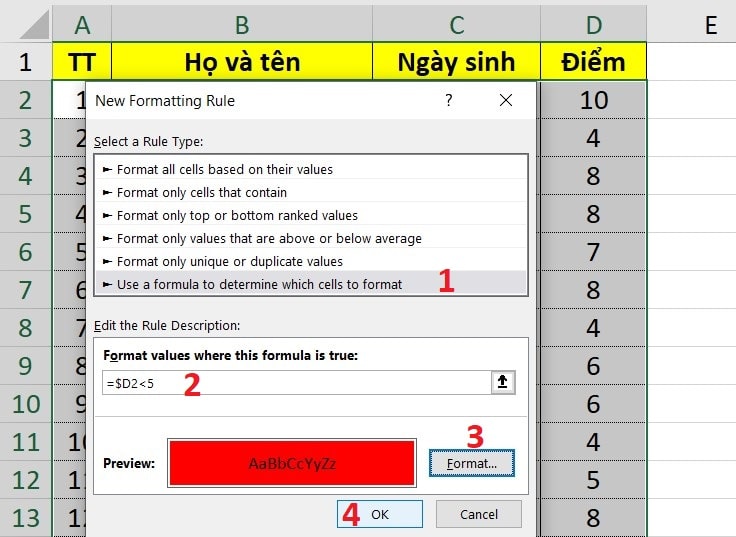
Chọn Apply để áp dụng các quy định về định dạng đã thiết lập.
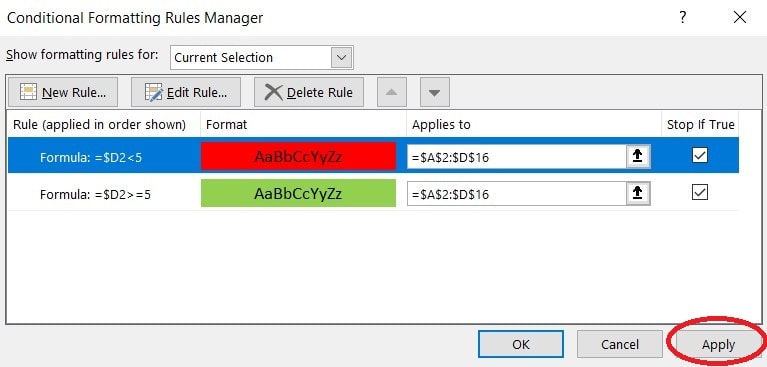
Khi đó kết quả sẽ như sau:
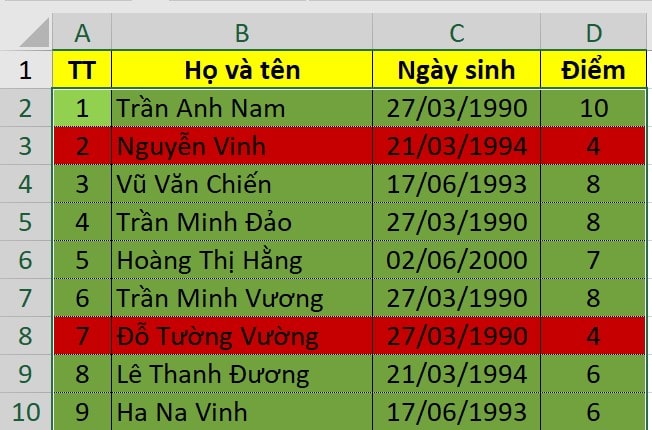
Chúc bạn thành công!